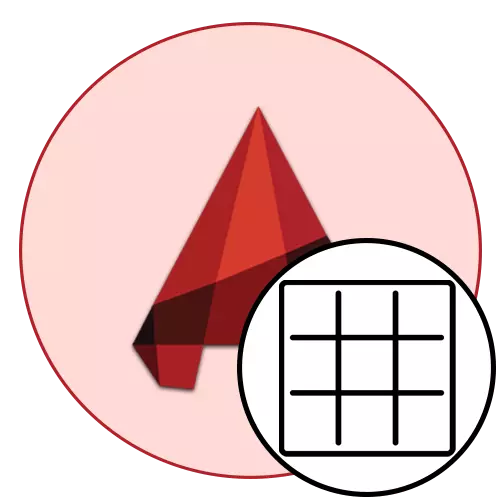
AutoCAD-ohjelmistokehittäjät Aseta sivun "malli" -sivun värillä tummanharmaalla. Tämä päätös tehtiin, koska monet käyttäjät haluavat tätä väritystä. Se ei ryntää silmiä työnkulun aikana ja voit myös paremmin vuorovaikutuksessa kevyiden linjojen kanssa. Kuitenkaan kaikki käyttäjät eivät ole tyytyväisiä tähän asetukseen, joten he haluavat asettaa taustavalkoisen värin niin, että se on täsmälleen sama kuin valmistettua projektin tulostaminen. Tänään artikkeli auttaa ratkaisemaan tämän tehtävän.
Vaihda taustaväri valkoisella Autocadissa
Kuten tiedätte, AutoCADA: n projektissa työskentelet toteutetaan kahdessa tilassa - malli- ja tyyppinäyttö (sivu nimeltä "arkki"). Toiseksi taustan väri on jo automaattisesti valittu, mutta ensimmäinen on muutettava. Seuraavaksi kerrotaan myös siitä, miten voit muuttaa taustaväriä "arkin" moduulissa, jos hän yhtäkkiä tuli harmaa tai aikaisemmin jotenkin vahingossa muuttanut sitä. Ymmärtää tämä auttaa hyvin yksinkertaista opetusta.
- Varmista, että esineitä ei ole valittu työtilassa ja napsauta sitten tyhjää sijaintia hiiren oikealla painikkeella ja napsauta vaihtoehtoa "Parametrit".
- Siirry "Screen" -osioon.
- Täällä Klikkaa "Väri" -painiketta.
- Sinun on päätettävä luetteloista pisteistä. Valitse "konteksti", valitse "2D-mallitila" ja "Liitäntäelementissä" - "homogeeninen tausta".
- Seuraavaksi laajenna ponnahdusikkuna "väri".
- Määritä siinä "valkoinen" vaihtoehto tai muu harkintasi mukaan.
- Nyt saatat huomata, että "Malli" -moduulin ääretön alue on tullut valkoiseksi.
- Jos haluat muuttaa lajinäytöiden väriä, "konteksti", se on merkittävä "arkki" ja muuttaa myös "homogeenisen taustan" -parametrin väriä.
- Asetusten soveltamisen jälkeen voit tutustua tuloksena olevan tuloksen avaamalla asianmukainen sivu.
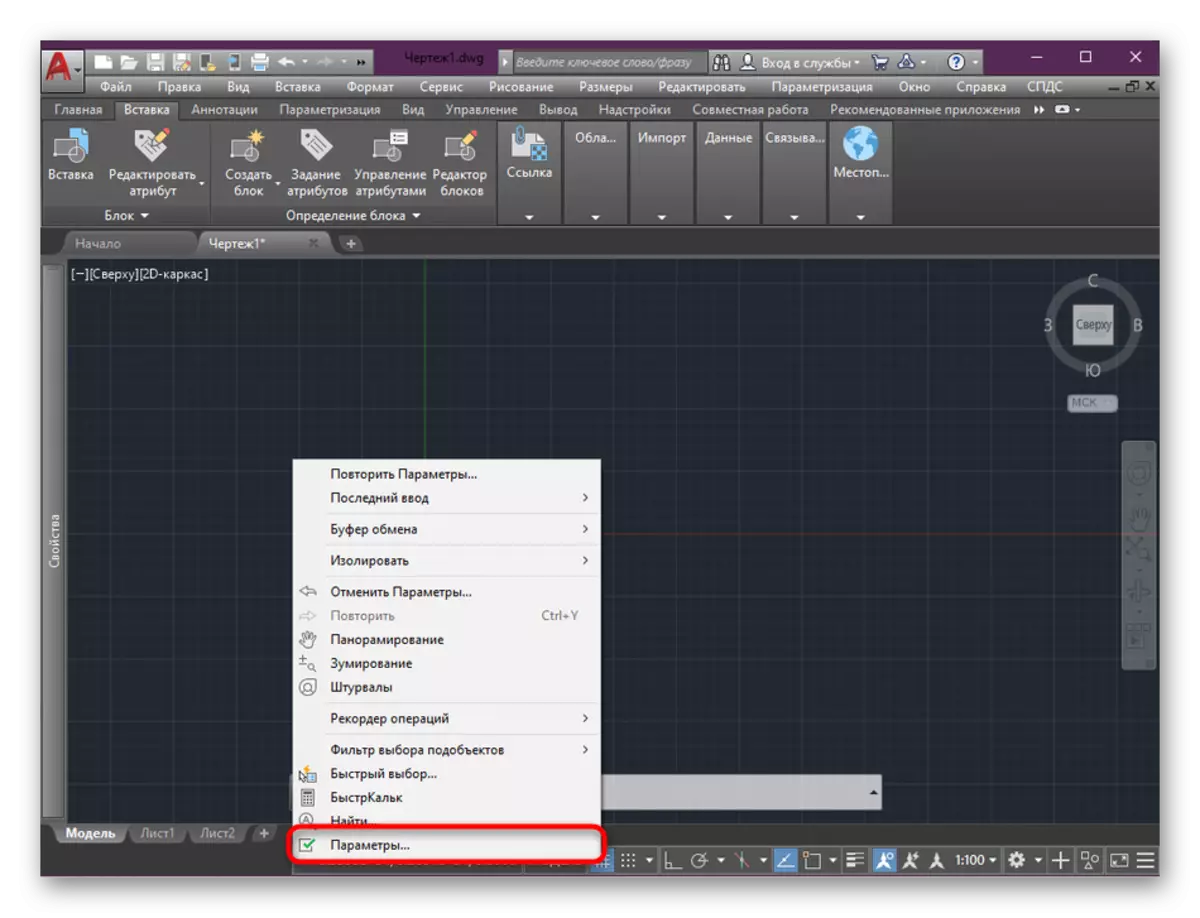
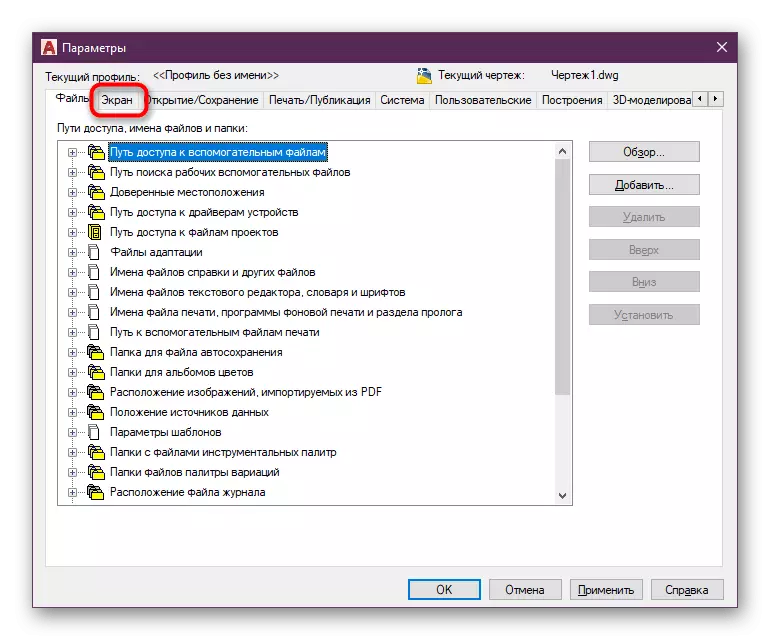
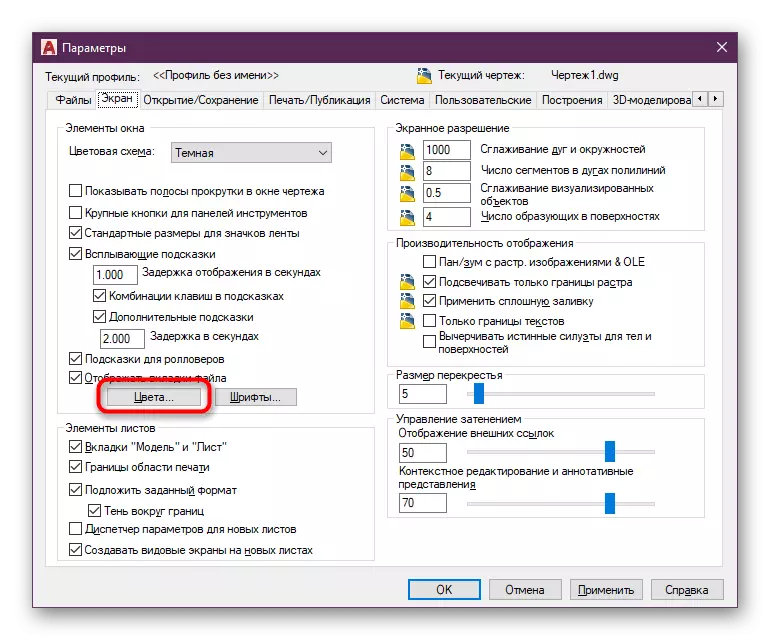
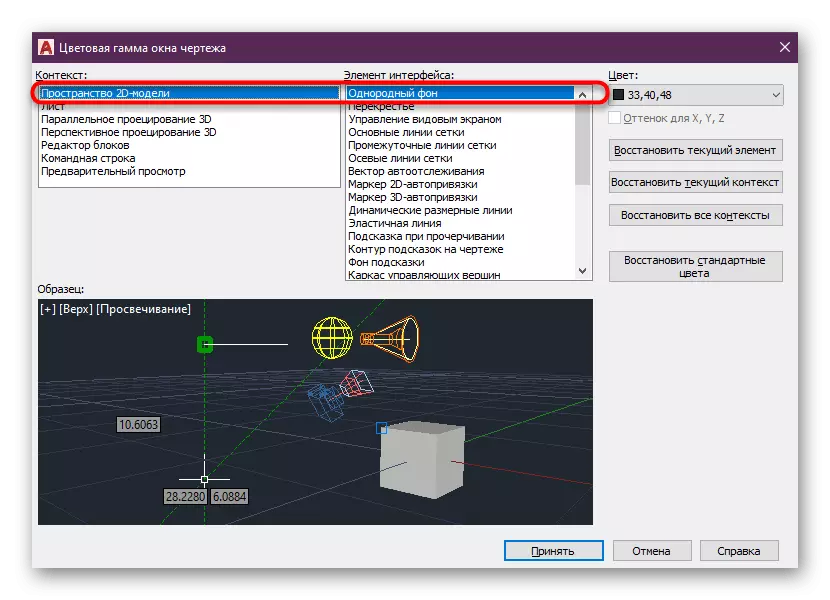
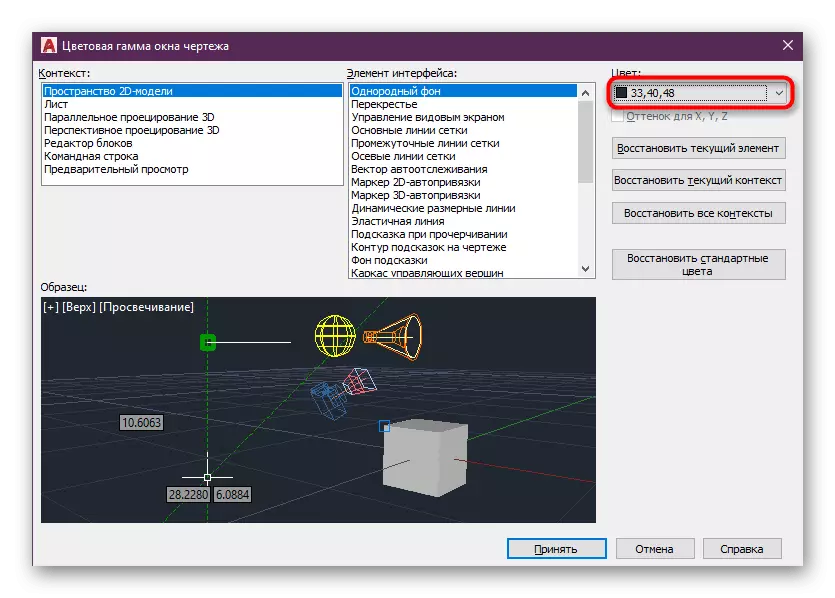
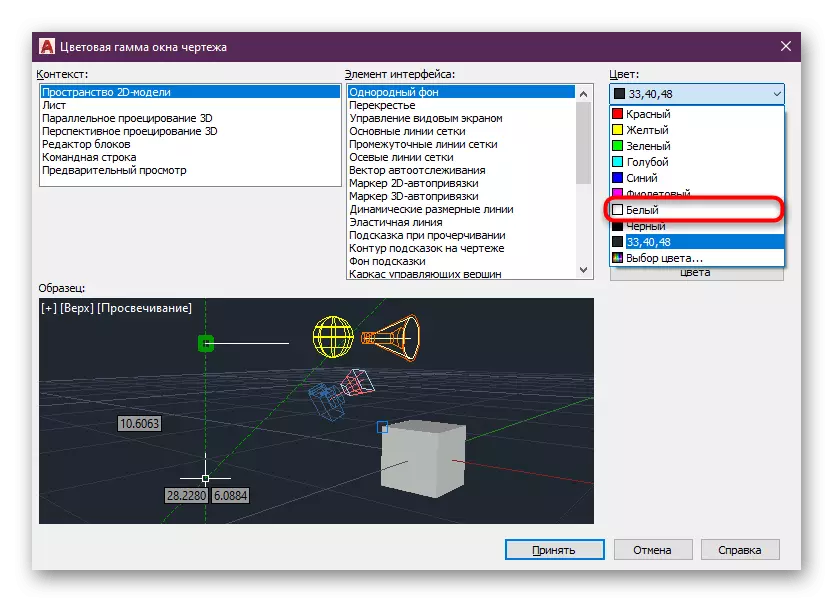
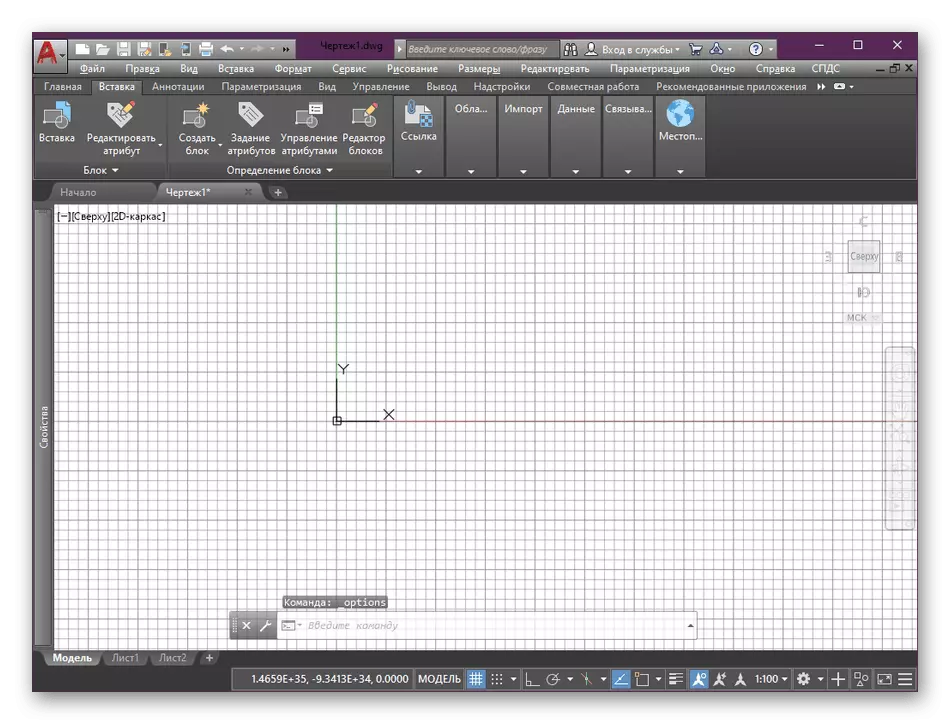


Jos olet juuri aloittanut tuttavasi tähän työkaluun, et todennäköisesti ole vielä kuullut monista toimista ja mahdollisuuksista, jotka ovat saatavilla täällä. Siksi suosittelemme sinua aloittamaan tutkimuksemme erityisellä oppimisartikkeella.
Lue lisää: AutoCAD-ohjelman käyttö
Kuten näet, tehtävän suorittamisessa ei ole mitään monimutkaista. Taustavärin muuttaminen on vain yksi sadasta asetuksista, jotka ovat käytettävissä AutoCAD-ohjelmassa. Lue lisää tärkeimmistä, tarjoamme toisessa materiaalimme klikkaamalla alla olevaa linkkiä.
Lue lisää: Setup AutoCAD -ohjelma
